【udemy】【必見】英語の講座を日本語に翻訳する2つの方法。おすすめの翻訳方法も紹介します!【2023年最新】
2023年4月18日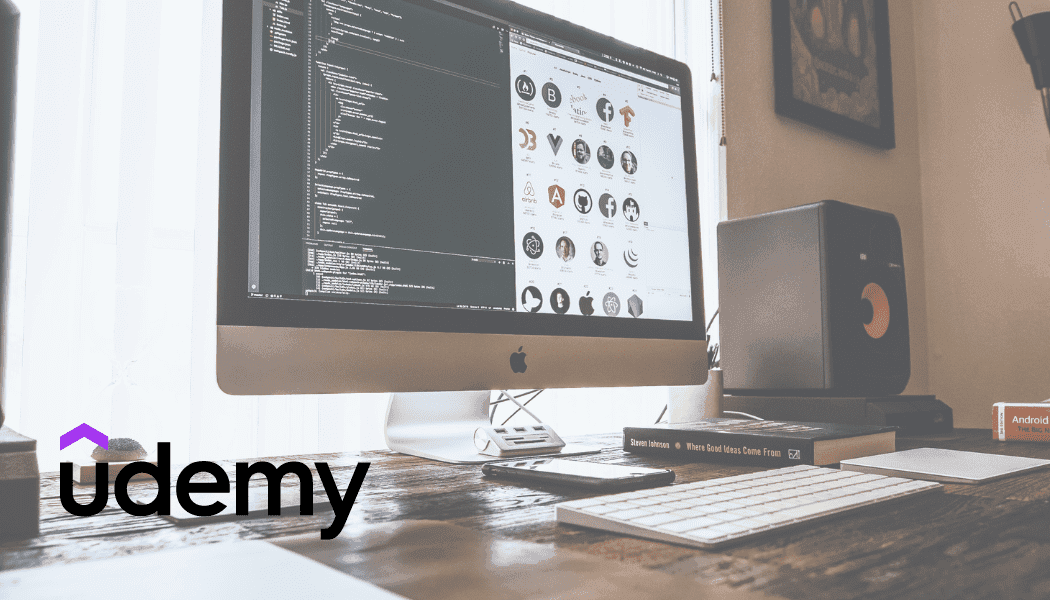
こんにちは、Webエンジニアとして働いているKobiです。
「Udemyで英語の講座を日本語に翻訳したい」
そのようなことでお悩みではないでしょうか。
この記事では、Udemyで英語の講座を日本語に翻訳する方法を2つ紹介します。
- 英語の講座を日本語に翻訳することができる
- Udemyでの学習効率を上げることができる
Microsoft Edgeで英語の字幕をリアルタイムで日本語に翻訳する
Udemyの講座は、日本語に対応していない講座が数多くあります。
講座を受講したいのに、日本語の字幕がないと諦めてしまったことがあるのではないでしょうか。
そこで、Microsoft Edgeのブラウザを使用することで、英語の字幕を日本語に翻訳することができます。.png?w=1050&h=539)
- 翻訳したい講座を開きます。
- 動画の視聴画面の外で右クリックを押します。
- 日本語に翻訳をクリックします。
手順は以上です!
これで英語の字幕がリアルタイムで日本語に翻訳されるようになります。
注意点として、Microsoft Edge以外のブラウザでは、字幕をリアルタイムで日本語に翻訳することができません。
英語字幕を日本語に翻訳したい場合は、UdemyをMicrosoft Edgeで開くようにしましょう。
トランスクリプションを表示して日本語に翻訳する
2つ目の方法として、トランスクリプションを表示して日本語に翻訳する方法があります。
- 翻訳したい講座を開きます。
- 動画の画面右下にあるトランスクリプションをクリックします。
- クリックするとトランスクリプションが表示されます。
- 動画の画面の外で右クリックを押して、日本語に翻訳をクリックします。
手順は以上です!
これでトランスクリプションを日本語に翻訳することができます。
トランスクリプションは、字幕と似たようなもので、講師の方が話している内容を一覧で表示します。
話している箇所は、分かりやすく色が付くので、実際にトランスクリプションを確認しながら学習を進めることができます。
DeepLを使ってトランスクリプションの翻訳精度を爆上げする
最後にトランスクリプションを使ったおすすめの翻訳方法を紹介します。
それは翻訳ツールでDeepLを使用することです。
Google ChromeでUdemyを開いていると、デフォルトではGoogle翻訳が使われることになります。
翻訳ツールをDeepLにすることで翻訳精度を格段に上げることができます。
※以下の手順はDeepLの有料版を使用しないと使用できません。
DeepLの使い方

- chromeウェブストアに移動し、DeepLと検索します。
- 「DeepL翻訳:読みながら、書きながら使える翻訳ツール」をインストールします。
DeepLをインストール後は使いやすくするために、ピン止めしておきましょう。
ブラウザ上部に表示されている「拡張機能」ボタンを押して、「固定」を選択すると拡張機能がピン止めされます。
後は、Udemyでトランスクリプションを表示させた後に、DeepLのマークを押して日本語に翻訳するだけです。
DeepLを使うことで翻訳の精度が格段に上がるので、気になった方はぜひ試してみて下さい。
まとめ
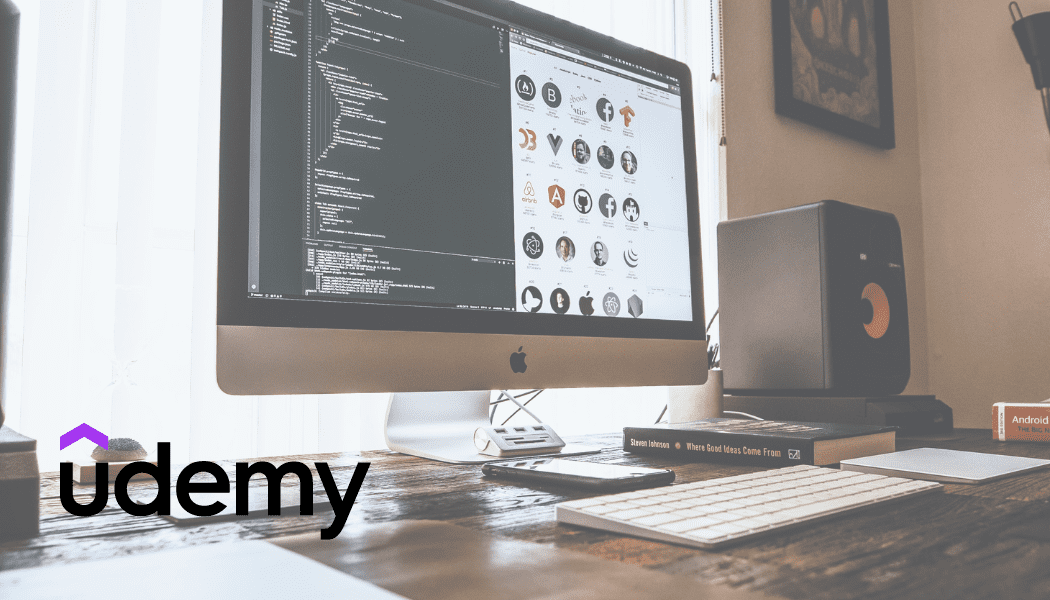
今回はUdemyで英語の講座を日本語に翻訳して受講する方法を紹介しました。
Udemyでは日本語に対応していない講座も数多く存在しているので、翻訳ツールを使いこなすことは必須となってきます。
自分が学びやすい環境を整えて学習効率をアップさせましょう!
当ブログでは、Udemyのプログラミング学習におすすめな講座を、実際に受講したリアルな情報を基に発信しています。
学習したいタイプ別に講座を紹介しているので、上の記事を読むと自分に合った講座を見つけることができます。
よかったらぜひチェックしてみてください。
最後まで読んでいただきありがとうございました!